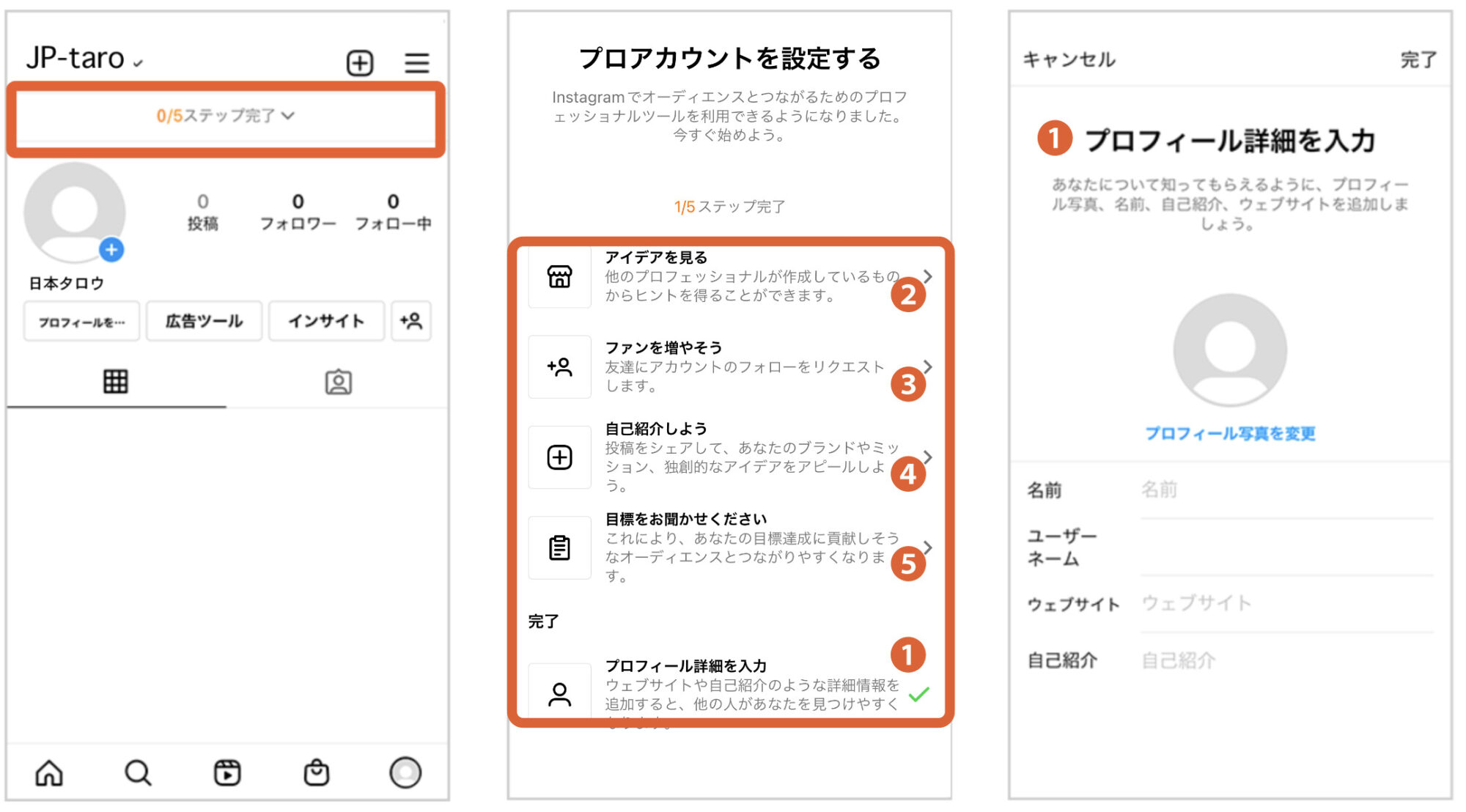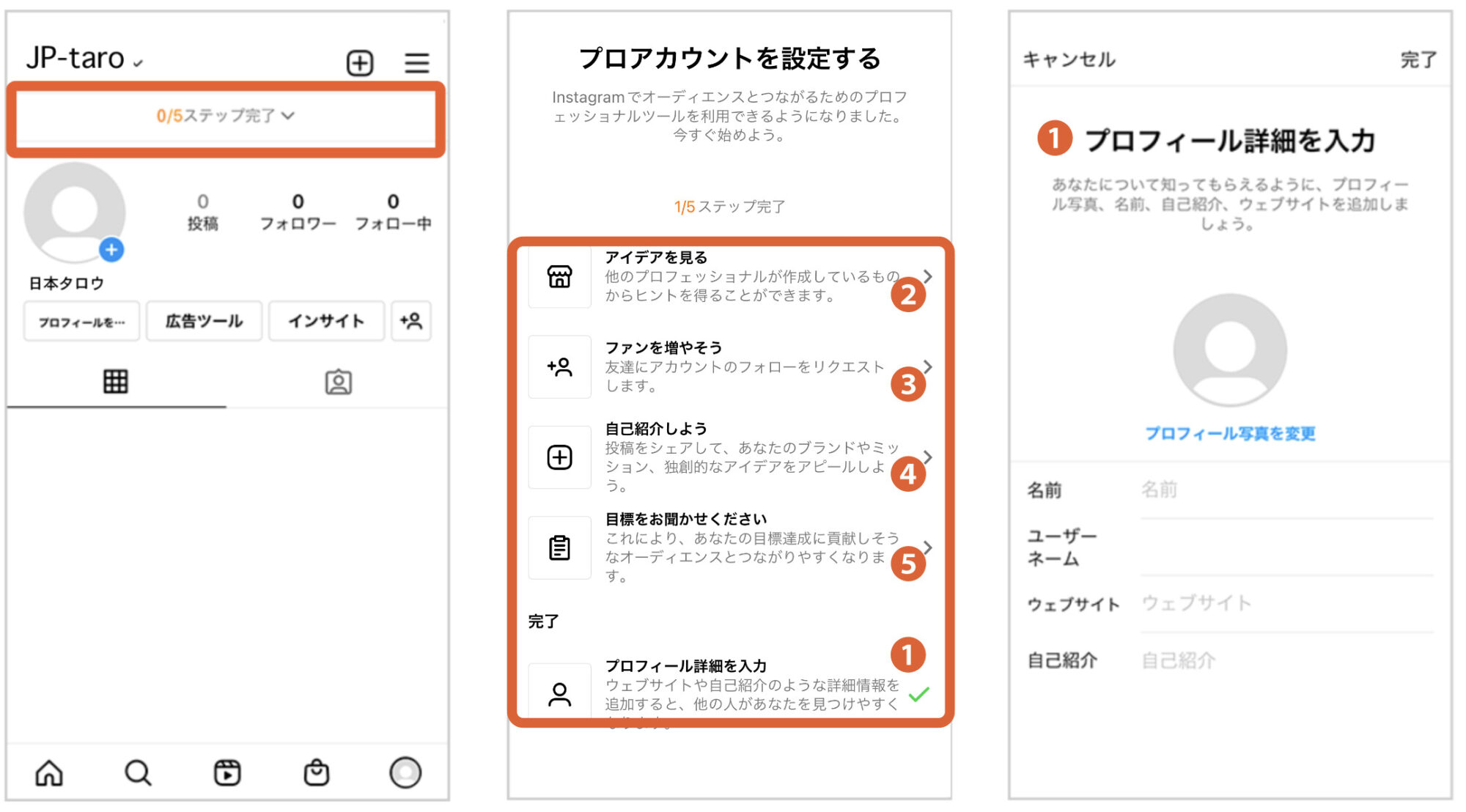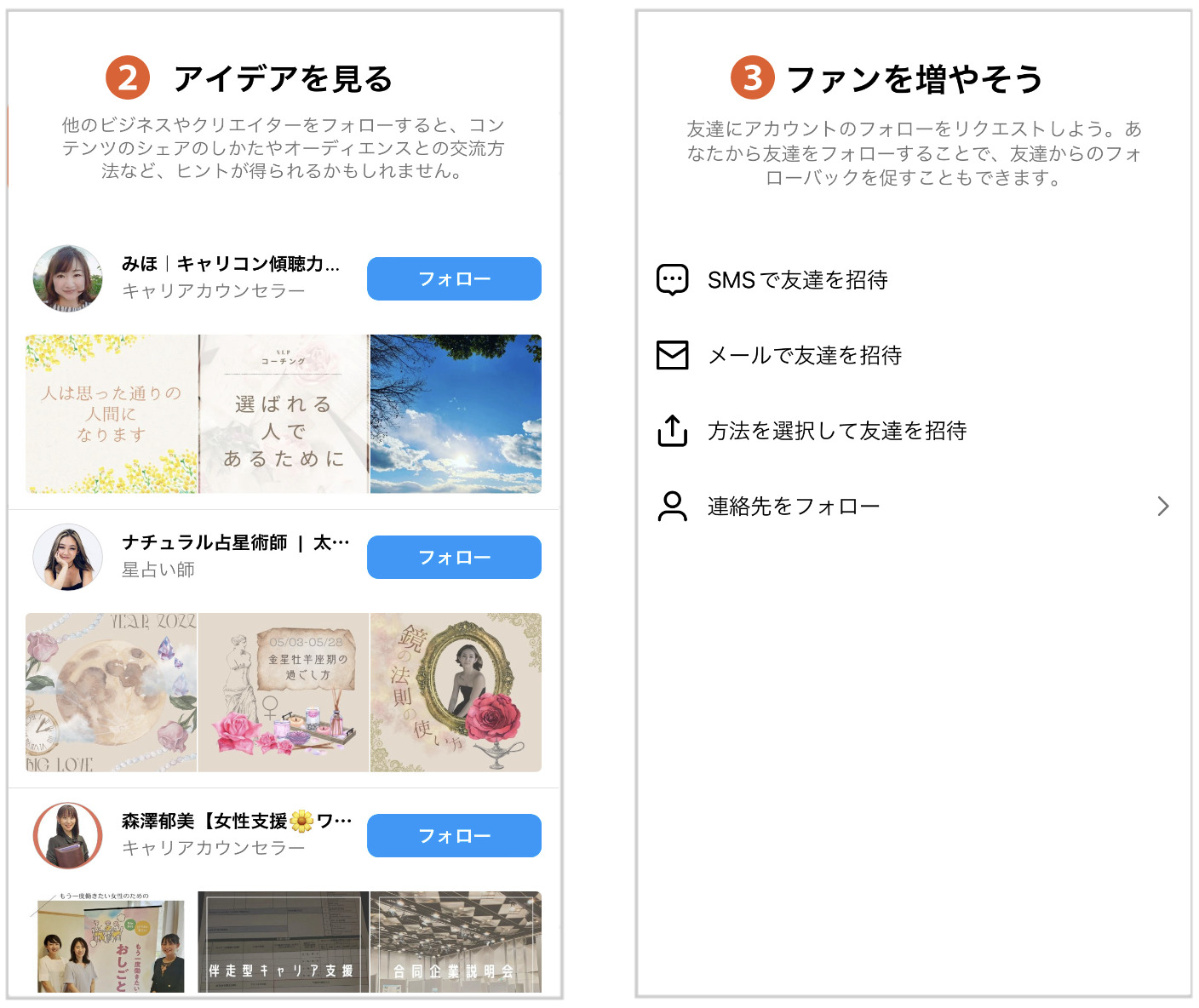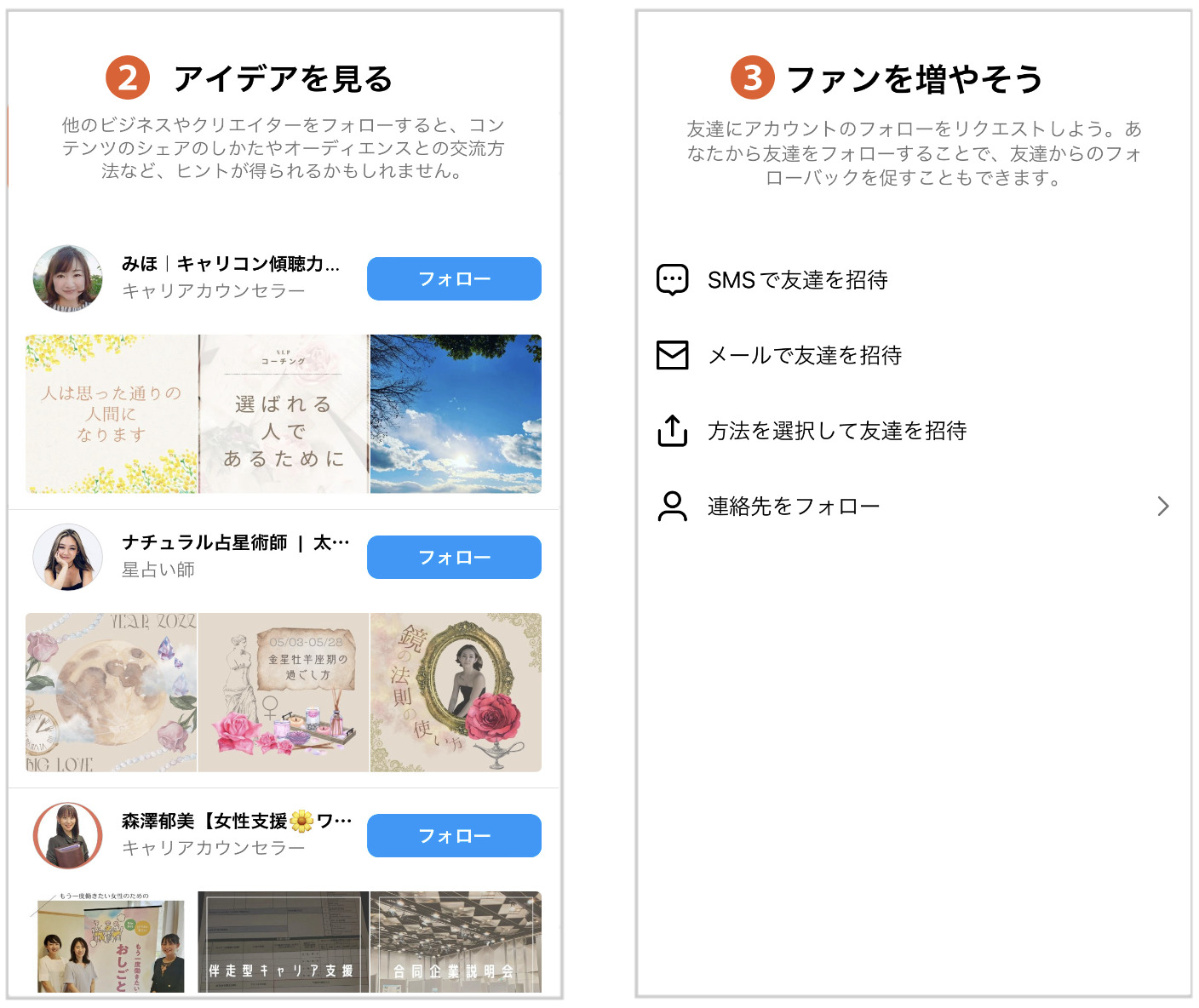yuki
yukiインスタグラムをビジネスで活用する人は増えているけど、プロアカウントにする必要があるって知ってた?



今はプロアカウントに設定できたけど、どうやって設定するのかわからなかったな?



いやいや、kazueは何も設定してないでしょ?w



は、はい・・・。



確かに、僕が設定したw
ということで今回はInstagramのプロアカウントの設定方法やプロアカウントにした方がいい理由について解説するね!
Instagramプロアカウントとは



インスタグラムは、個人アカウントとビジネスアカウントに分かれるよ!
ビジネスアカウント=プロアカウントってこと。
プロアカウントの考え方
ビジネスと言えば、名刺交換やチラシ配りは当たり前。
SNSがなかった頃は、企業や個人宅にビジネスを提案しにいったり、チラシを作成して新聞に折り込むか近所にまいていたもの。
もちろん、その活動は今でも大切ですよね。
だけど、名刺を渡す、自分のビジネスを紹介することを、無料でかついつでもできるのがSNSの強み。
Instagramでそんなビジネス活動をしたいならプロアカウトにしようね!ってことなんです。



名刺を渡したり、チラシを配るのにも費用はかかるから。
無料でできるって改めて考えると・・・
インスタグラムの可能性ってすごい!!!
個人アカウントと何が違うの?
個人アカウントとプロアカウントの違いは大きく3つに分かれる。
・ビジネスプロフィールに変わる
・データ分析ができるようになる
・広告が利用できるようになる



あ、3つだけ!意外と簡単だね!



うん!もう少し詳しく解説するね!
ビジネスプロフィールに変わる
ビジネスプロフィールになると、下記を設定できます。
・カテゴリ
・食べ物を注文、予約する、席を予約するなどアクションボタンの設置
・連絡先(メール、電話番号)
データ分析ができるようになる
インサイト(インスタグラムを使っている人の気持ち)がわかるようになります。
あなたの投稿を見てくれた人(リーチ数)、いいね・保存してくれた人、プロフィールを見てくれた人、あなたが設置しているリンクをクリックしてくれた人などのデータを収集し、より良いアカウントに育てていくことができます。
広告が利用できるようになる
アカウントトップ画面や、設定から広告が利用できるようになります。
数千円からできるので、チャレンジしやすい広告です。
Instagramプロアカウントで何ができる?



ここからは、プロアカウントで実際に何ができるのか解説するね!
自分の世界観やブランドイメージを創れる
あなたの好む色やデザイン、あなたが届けたいメッセージを投稿やリール、ストーリーズで表現することができます。
あなたの個性やあなたのビジネスに合う世界観を表現することで、価値観があう人、あなたに興味がある人がフォロワーさんになってくれます。
商品やサービスに違いがなくなってきた今、人がブランドになる時代がやってきました。
距離感の近いコミュニケーションがとれる
投稿やリールへのコメント、ストーリズへの反応、LIVEでのリアルタイムのやりとり。
フォロワーさんといろんな角度で、いろんな距離感でコミュニケーションを図ることができます。
だから、インスタグラムはFAN化に繋がりやすいと言われるんですね。
ビジネスを通じて繋がりたい人を分析できる
インサイトを通じて、あなたのアカウントを分析することができます。
投稿が見られていなければ、投稿の内容や言葉のチョイス、デザインを変えた方が良くないか?などがわかってきます。
投稿からプロフィールをどれくらいの人が見てくれているか?さらにどれくらいの人があなたが設置したリンクをクリックしているのかがわかります。
あなたの商品やサービスがより多くの人に届くように、改善していくことであなたが繋がりたい人たちと繋がっていくことができます。
広告を使って届けたい人にスピーディに配信
フィード投稿、リール投稿、ストーリーズなどの形式で広告を設定できます。
予算や目的に応じて、届ける人を設定(ターゲティング)して、より効率よくあなたの商品やサービスを認知してもらいましょう。
インスタグラム内に出店
アパレル、美容、日常品、エステや整体、情報商材など、プロアカウントはインスタグラム内に出店することができます。
公式LINEや自社サイトに誘導する人もいますが、インスタグラムショッピングを活用するとInstagram内に出品することが可能です。
※活用するかどうかは、あなたがSNS以外にどんなツールを持っているかによります。
プロアカウントを開設する方法
アカウントの作成方法



iPhoneの人もAndroidの人もまずはストアでアプリをダウンロードしよう!パソコンからもできるよ!



続いて、アカウント作成画面「新しいアカウントを作成」をクリック。
・『電話番号またはメールアドレスを入力」で、どちらかを入力
・『名前を追加してください』でユーザーネームを決定
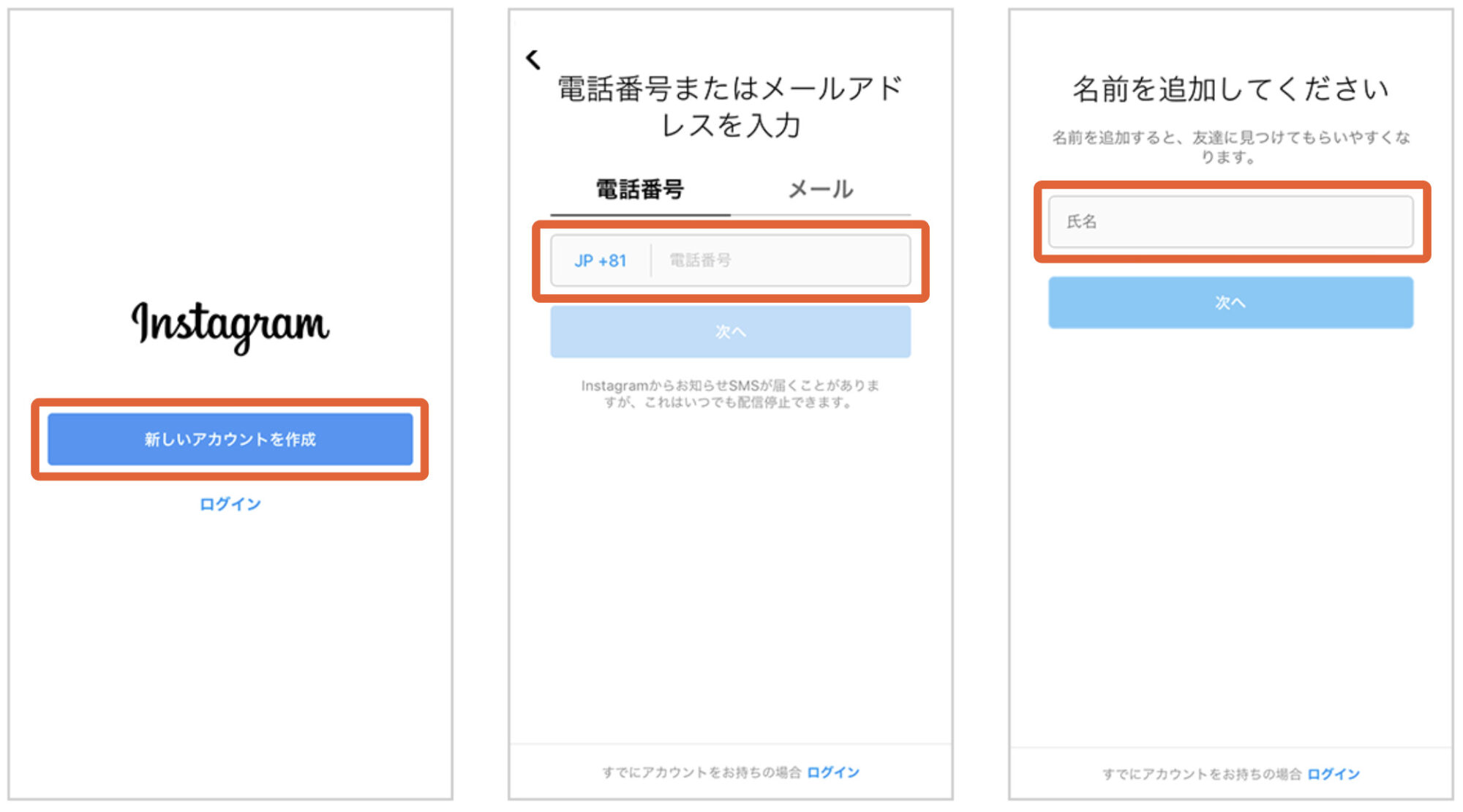
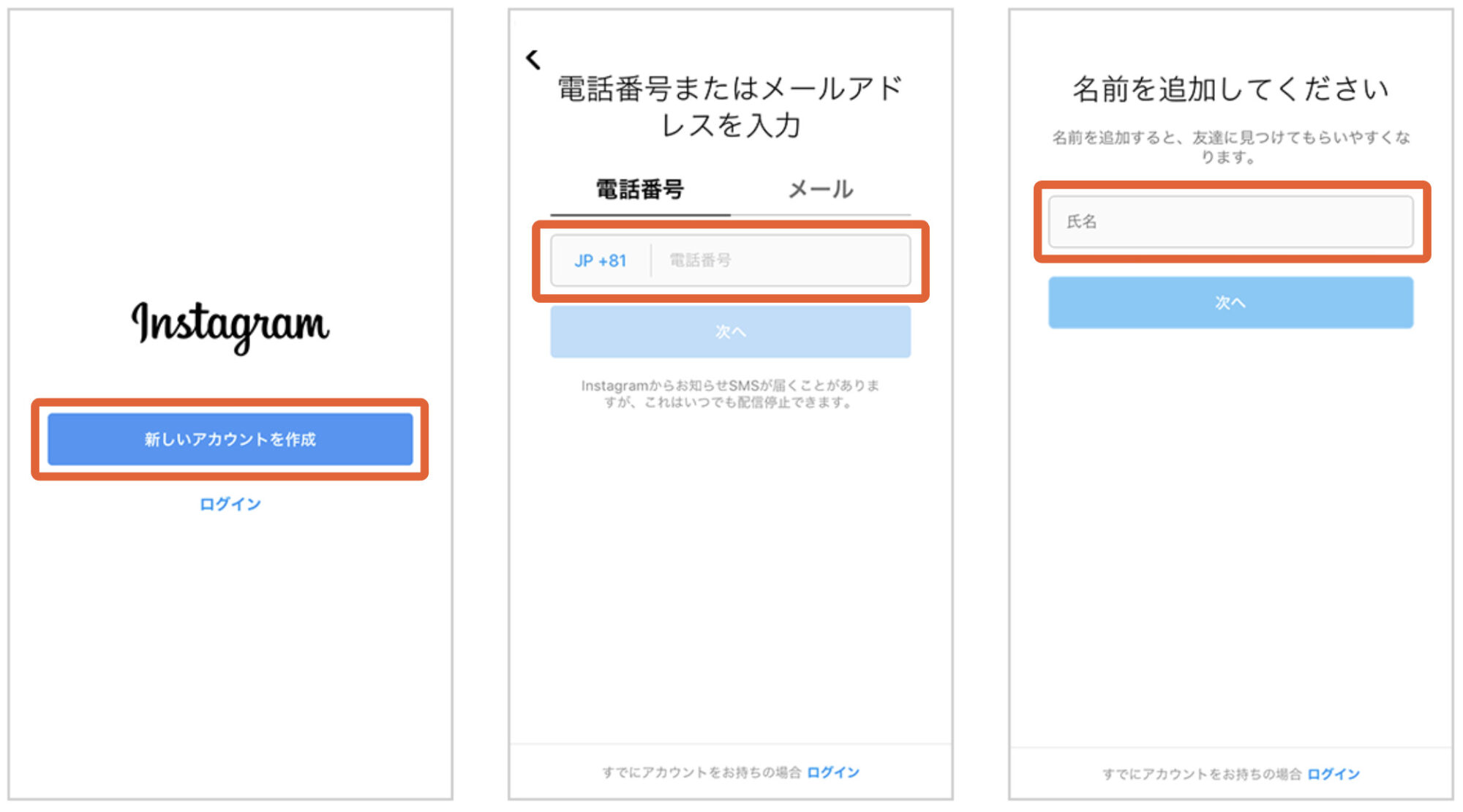



パスワード画面に飛びます!
・『パスワードを生成』でログイン時のパスワードを設定
・『誕生日を入力してください』で誕生日を入力
・問題なければ『登録』でアカウント作成が完了
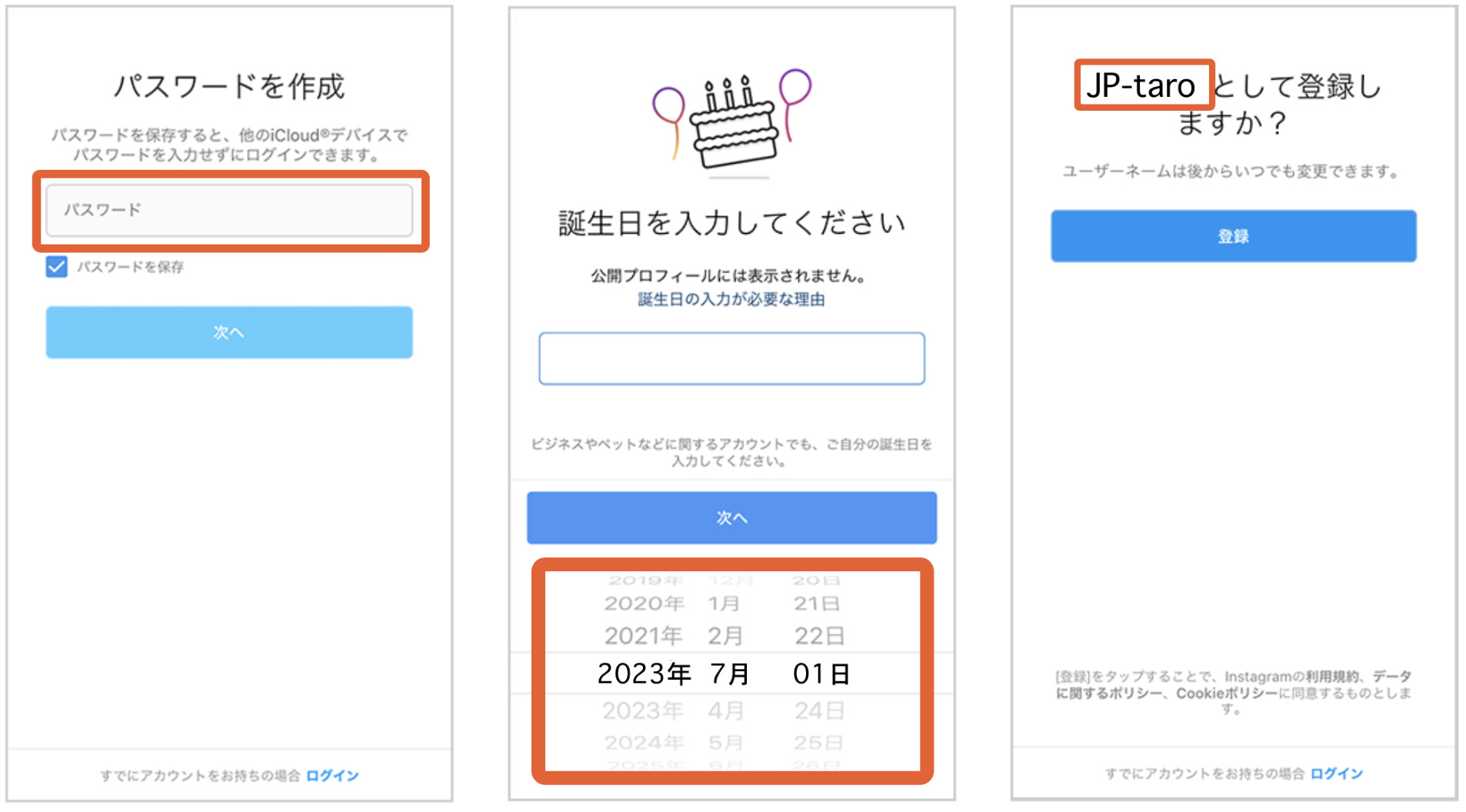
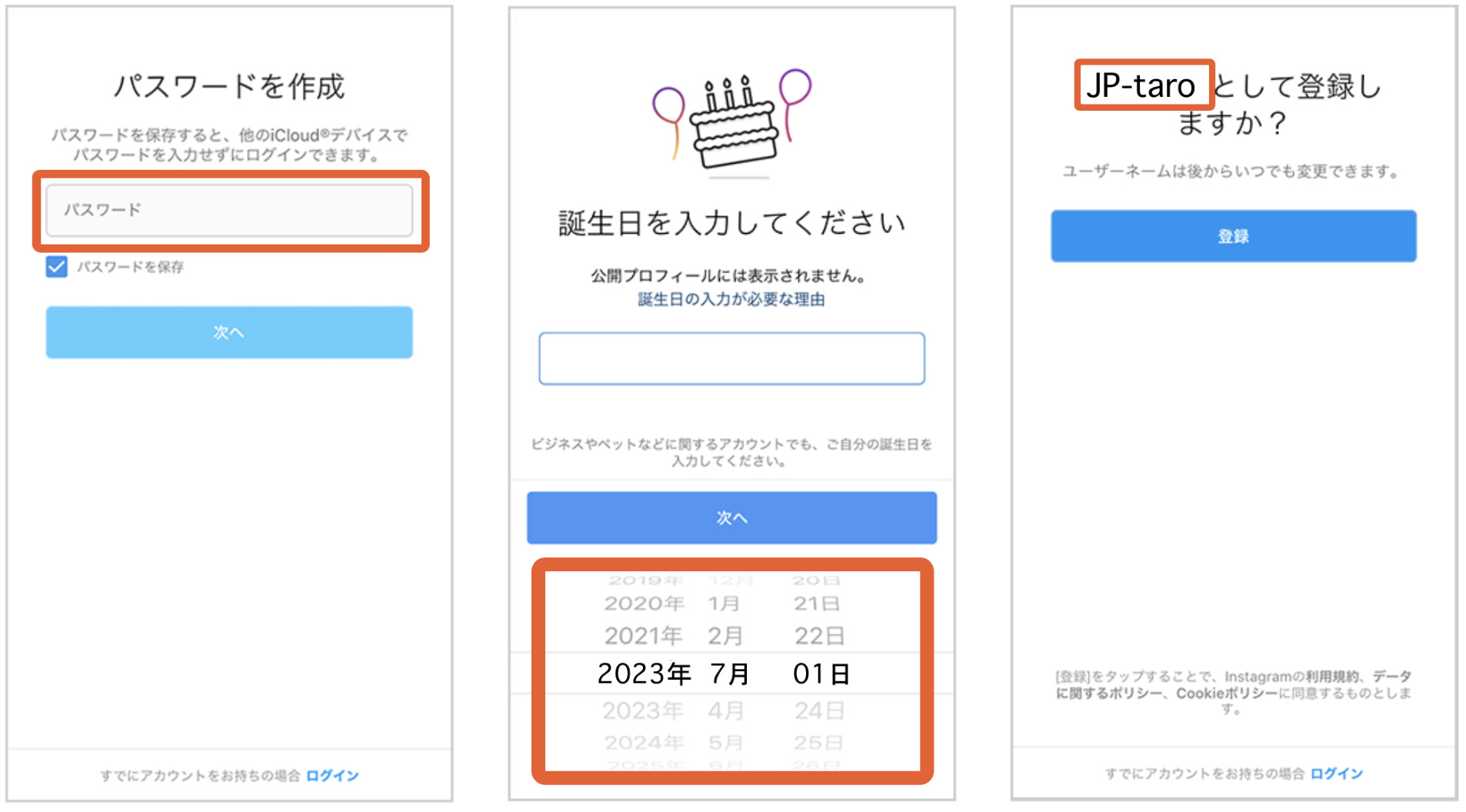



あ、それから
・Facebookアカウントをリンク
・連絡先を検索
・プロフィール写真を追加
が表示されるけど、準備できてないとか、連携したくない場合は「スキップ」できるよ〜。
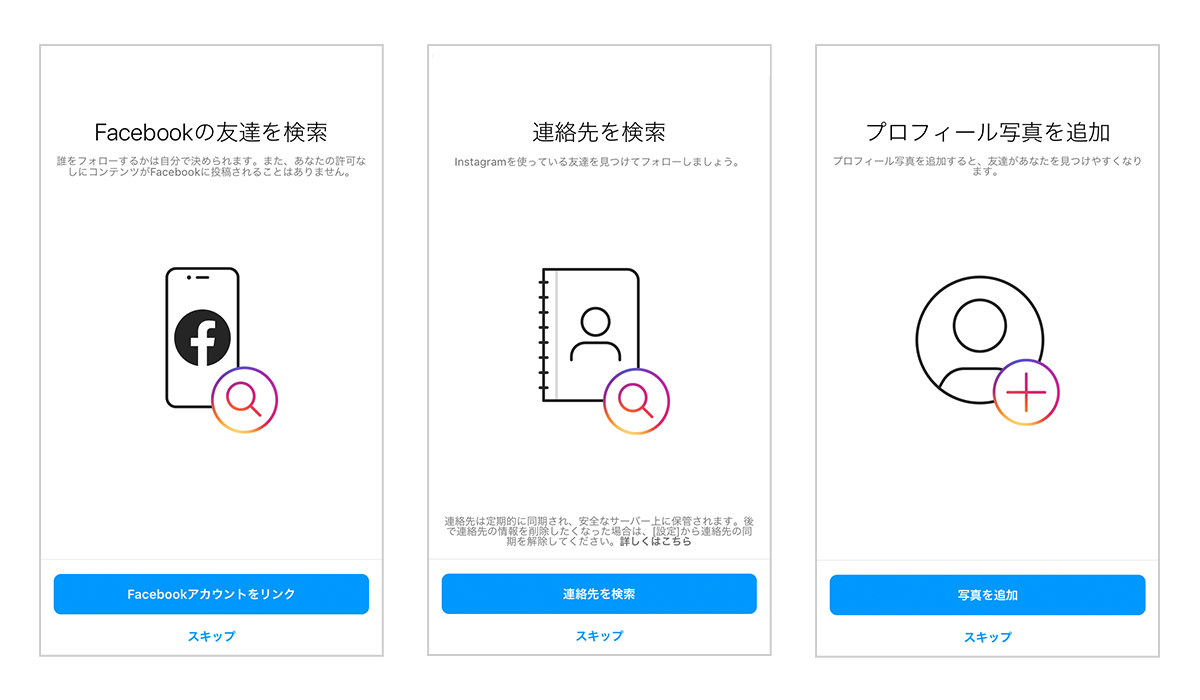
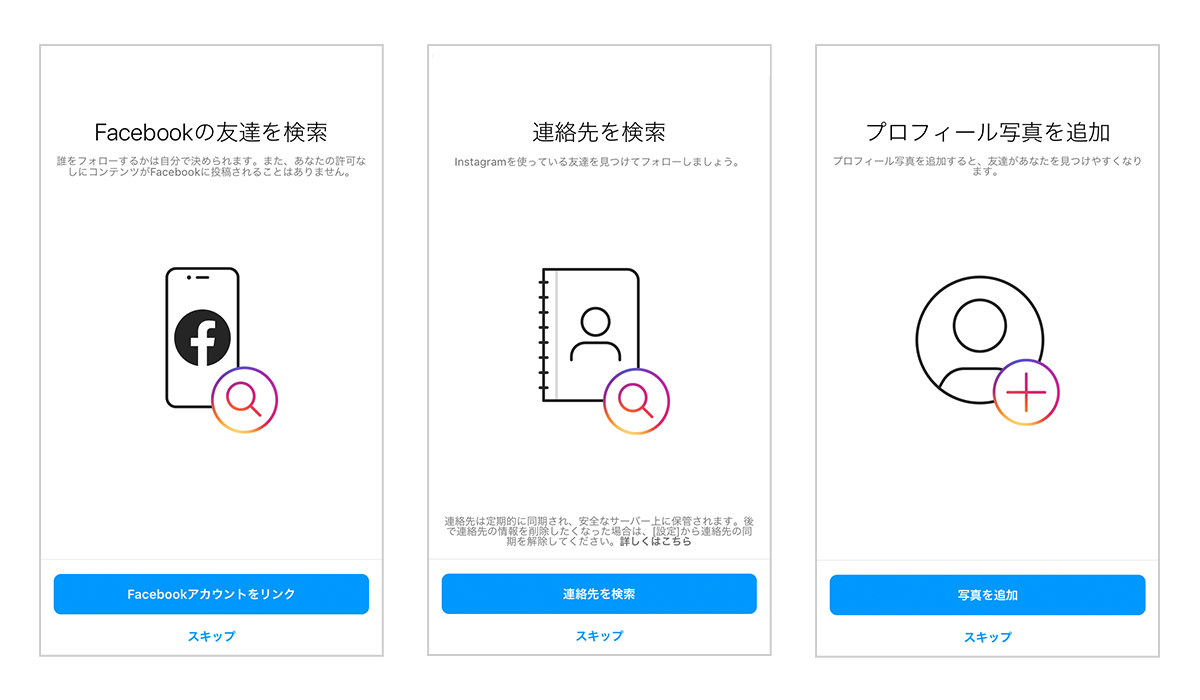



うんうん。その後は
プロフィール画面から右上にある「三」をタップ。
↓
表示される『設定とプライバシー』を押して
↓
『アカウントの種類とツール』をタップ
↓
『プロアカウントに切り替える』を押すよ!
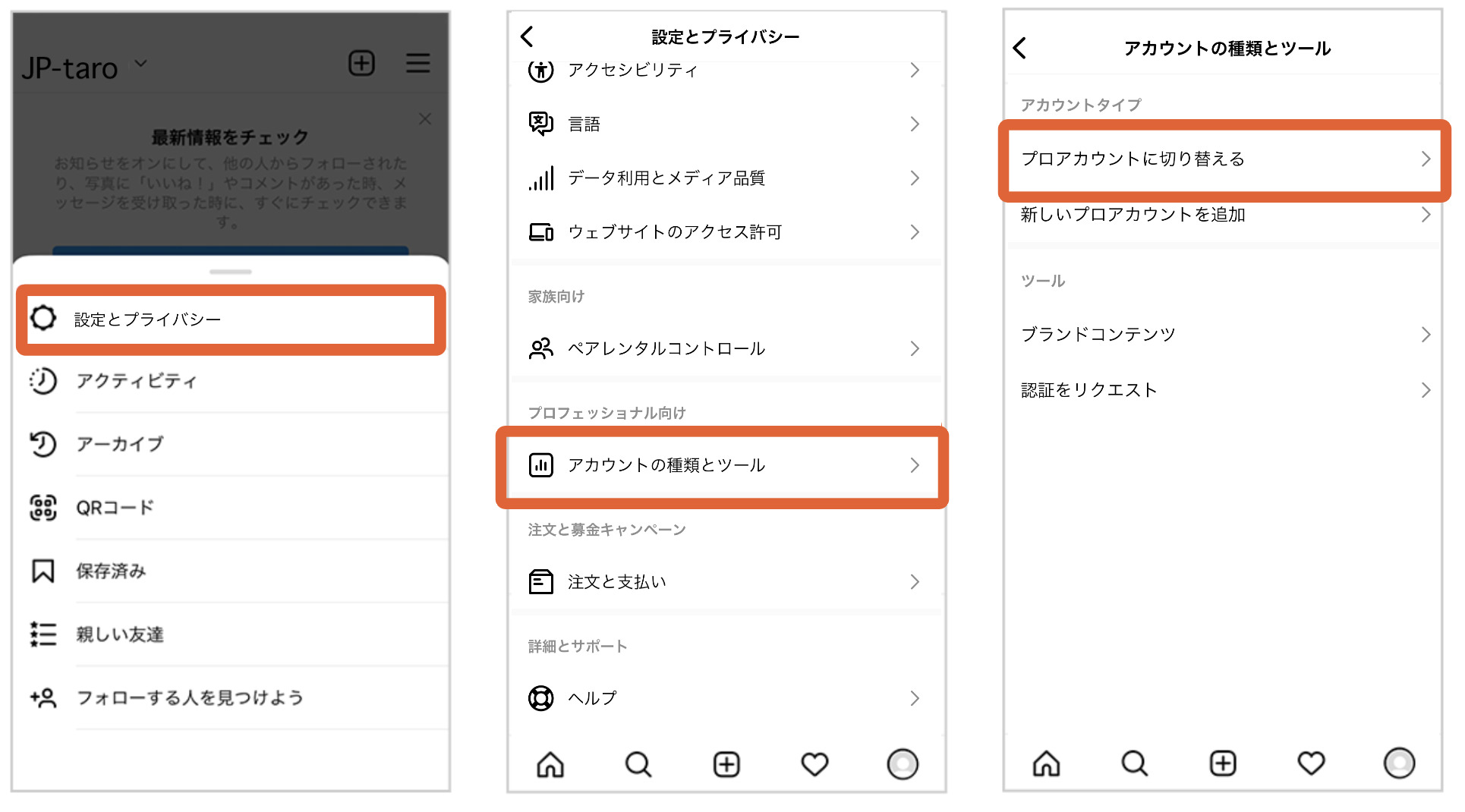
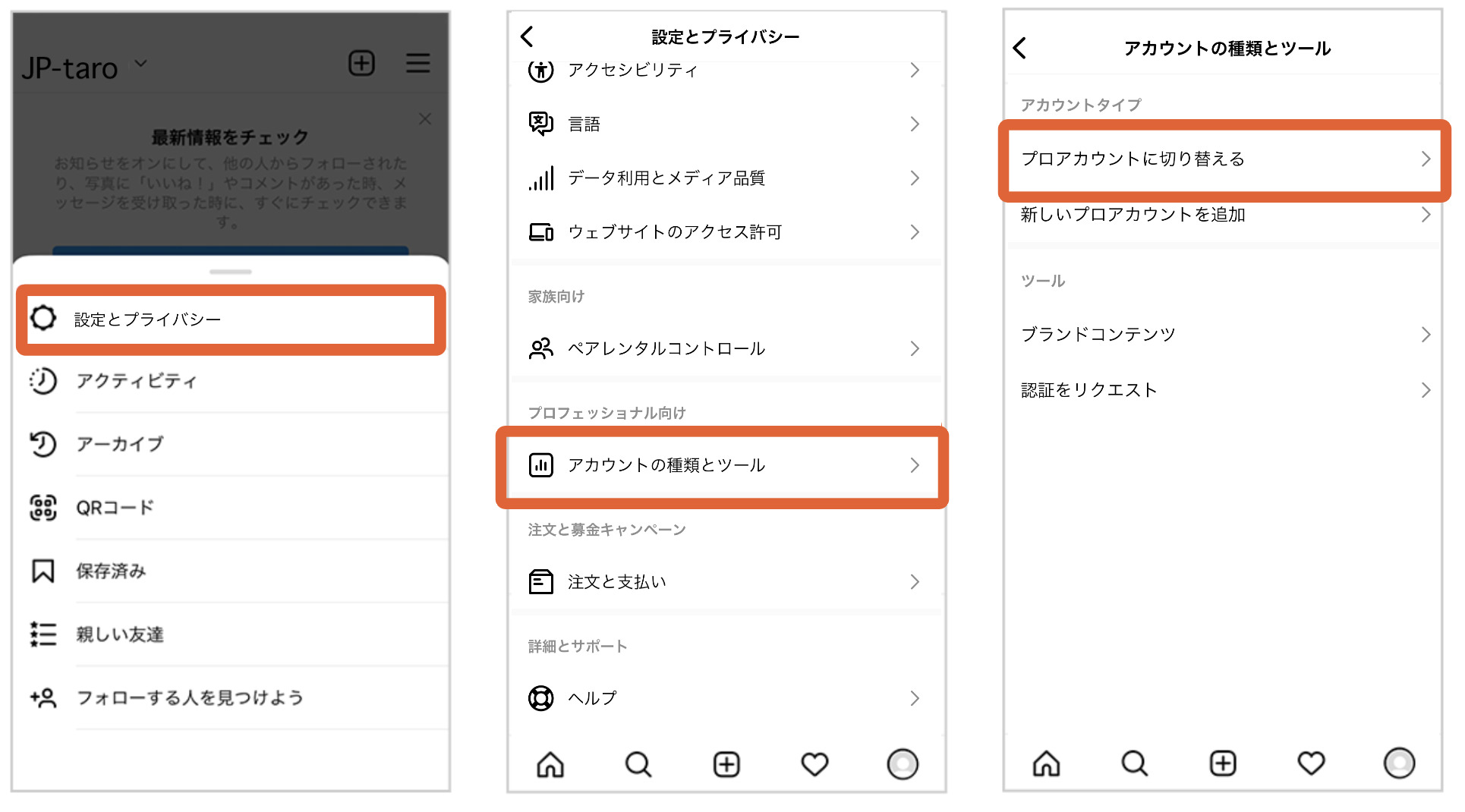



プロフェッショナルツールを入手しようが表示されたら
「次へ」をタップ。
ビジネスのカテゴリを選択。
検索で見つけることも可能だよ!



それから!
カテゴリはプロフィールに表示するか否かも選択可能だよ。
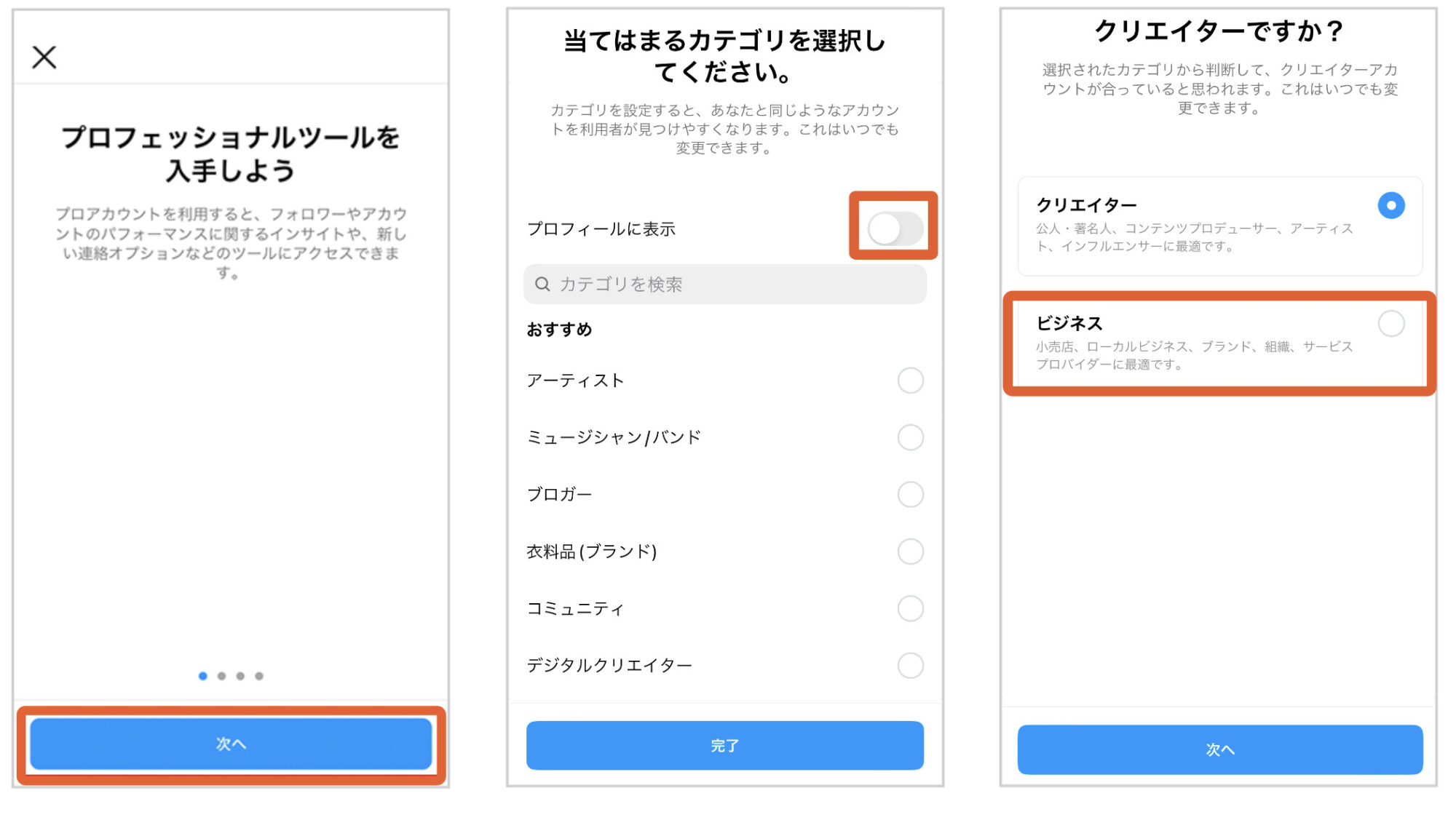
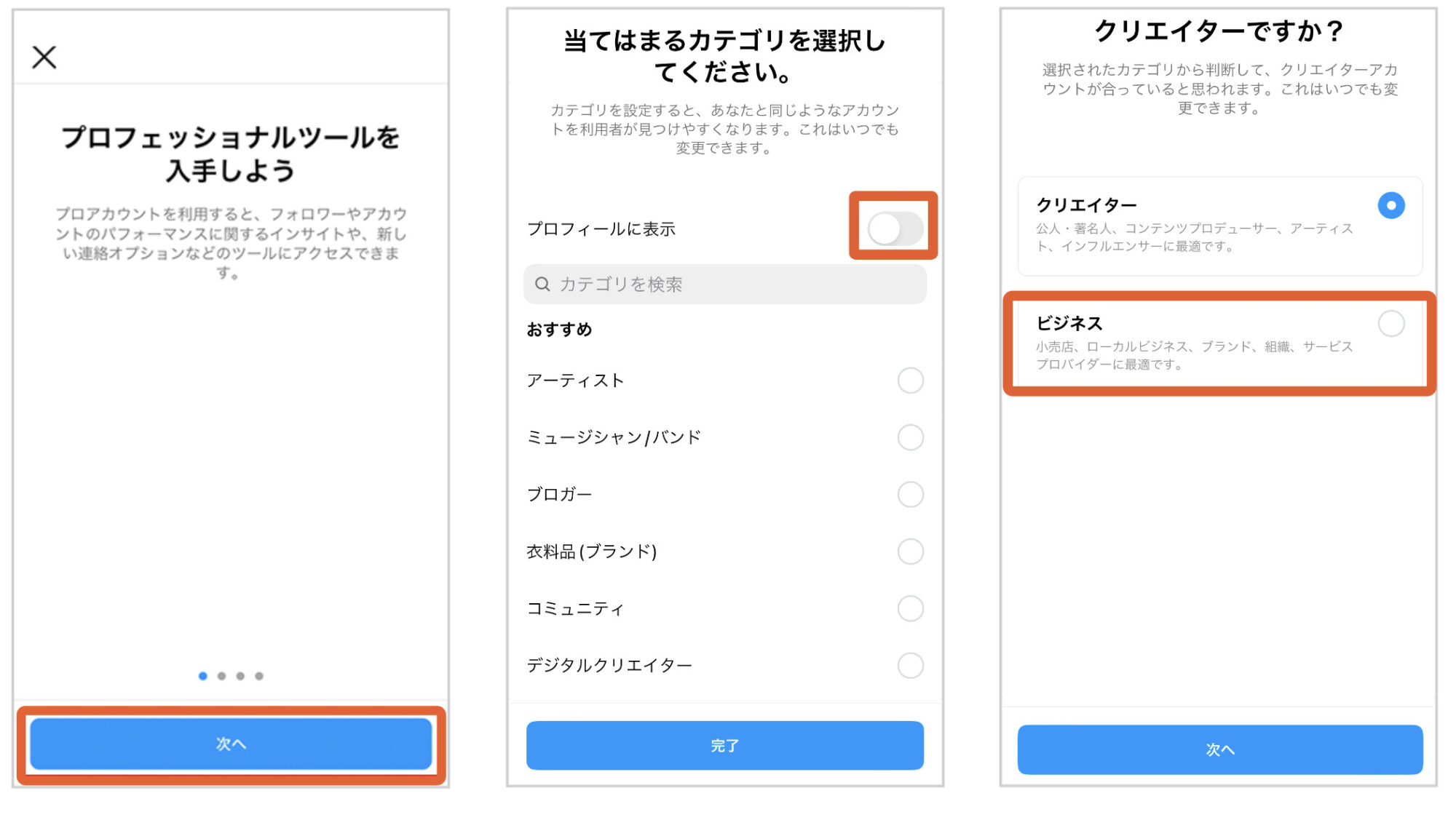



『クリエイターですか?』の画面になったら
「ビジネス」を選択し「次へ」をタップ



クリエイターとビジネスって何が違うんだった?



正直ね、ほぼ一緒みたいw
わかっている違いは、ビジネスの方は店舗の住所を入力できるってこと。
(2023年6月時点)



『連絡先情報を確認してください』で編集
『Facebookとリンク』をするかを選択。
『プロアカウントを設定する』で各種設定内容を確認。
※
上記全て後からの設定も可能。
すぐに設定しない場合は、スキップしようかと
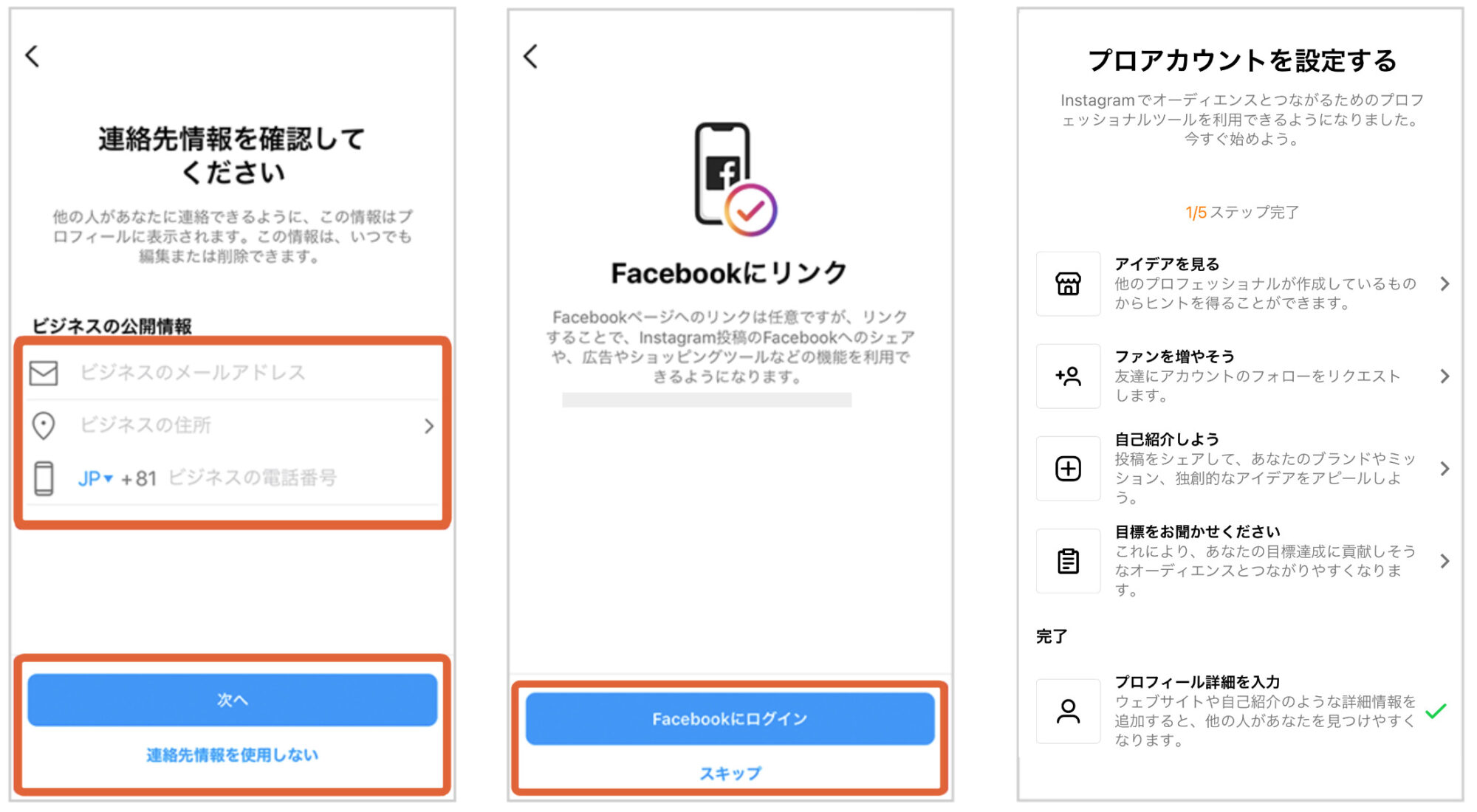
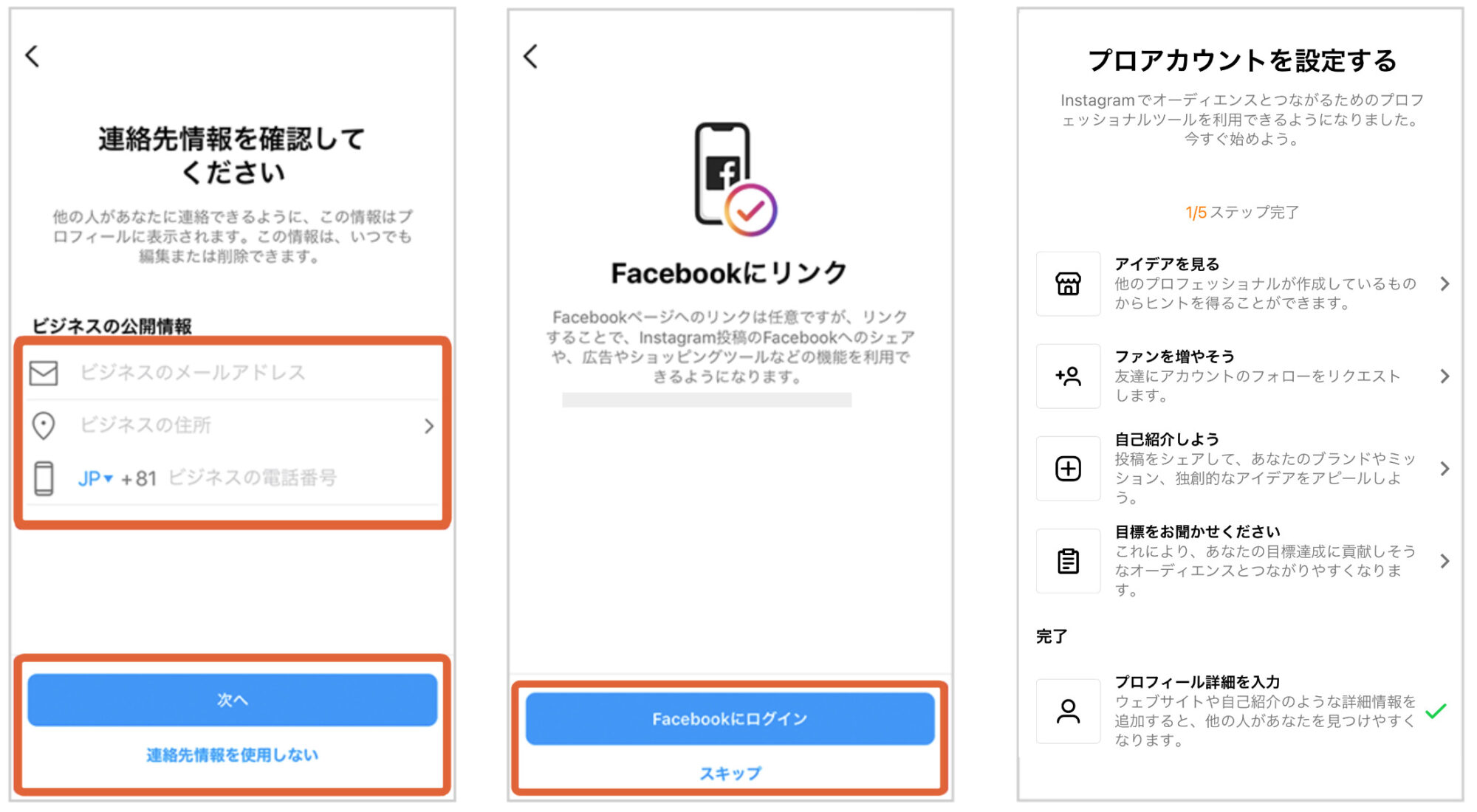



アカウントを追加すると、プロフィールから編集できるよ!
いろんな機能・環境の設定ができるよ!
変更したい方は、情報を入力しよう。